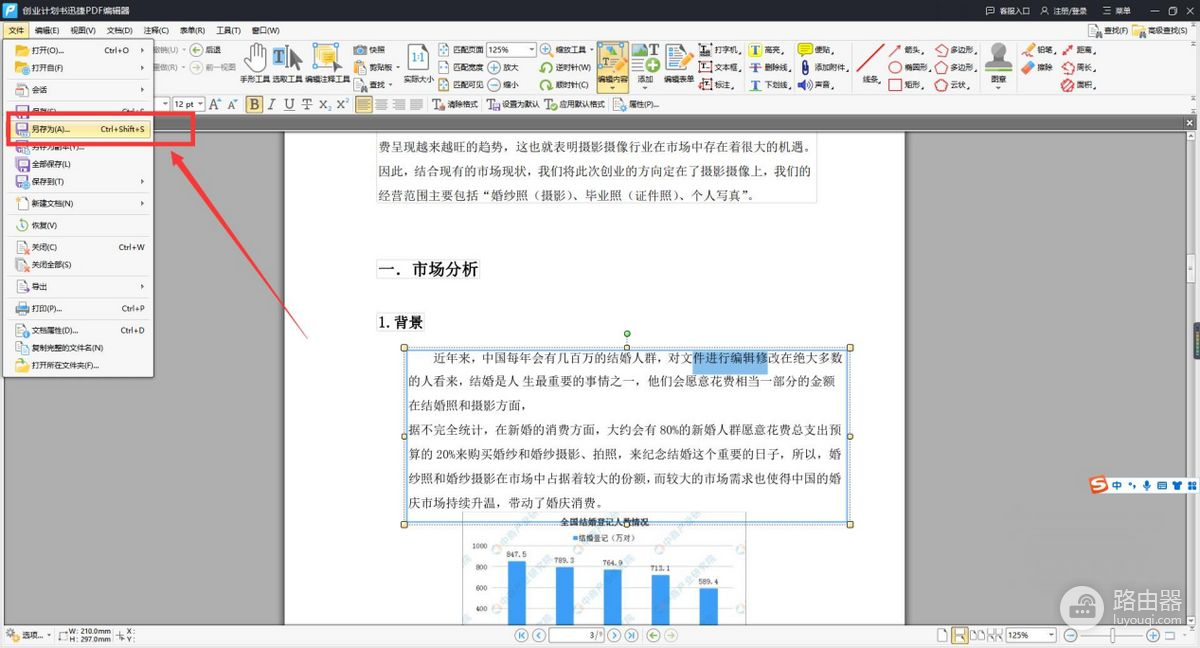PDF内容怎么修改(如何修改电脑信息)
我们怎么能够在PDF上来编辑和修改内容呢?在大家的日常学习和办公中,会经常使用PDF文件,我们自己之所以会使用它,因为看中它的稳定性,我们花费的心思在文件的字体和格式上,就想着能够展示一下自己的能力,而使用PDF文件会保证这些字体和格式不会乱,但有时候正因为PDF的稳定性特点,我们无法直接改动内容,有什么方法能够实现编辑操作呢?今天小编给大家推荐一款好用的操作工具,一起来看看吧。

推荐工具:迅捷PDF编辑器
给大家推荐的编辑方法,需要借助【迅捷PDF编辑器】来完成编辑和修改操作,这是一款专业的PDF编辑软件,我们可以拿来浏览PDF文件,对文件进行编辑或者对页面、背景、水印、拆分等一系列的操作,具体实行起来也很简单方便,下面,大家跟着小编来看看具体的操作过程吧。
① 我们在电脑上启动软件,点击左上角文件可以把需要编辑的文件添加进来。
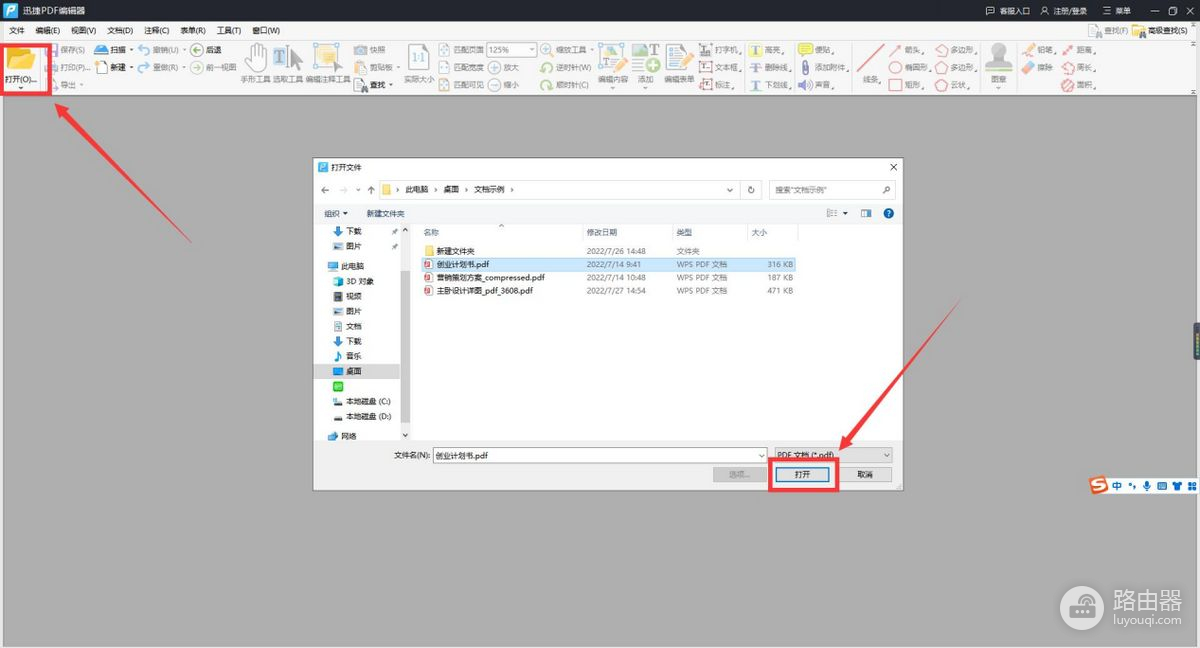
② 文件添加进来后,我们选择图中的内容编辑,选择【全部内容】,选择后就可以对文本内容进行编辑修改了。
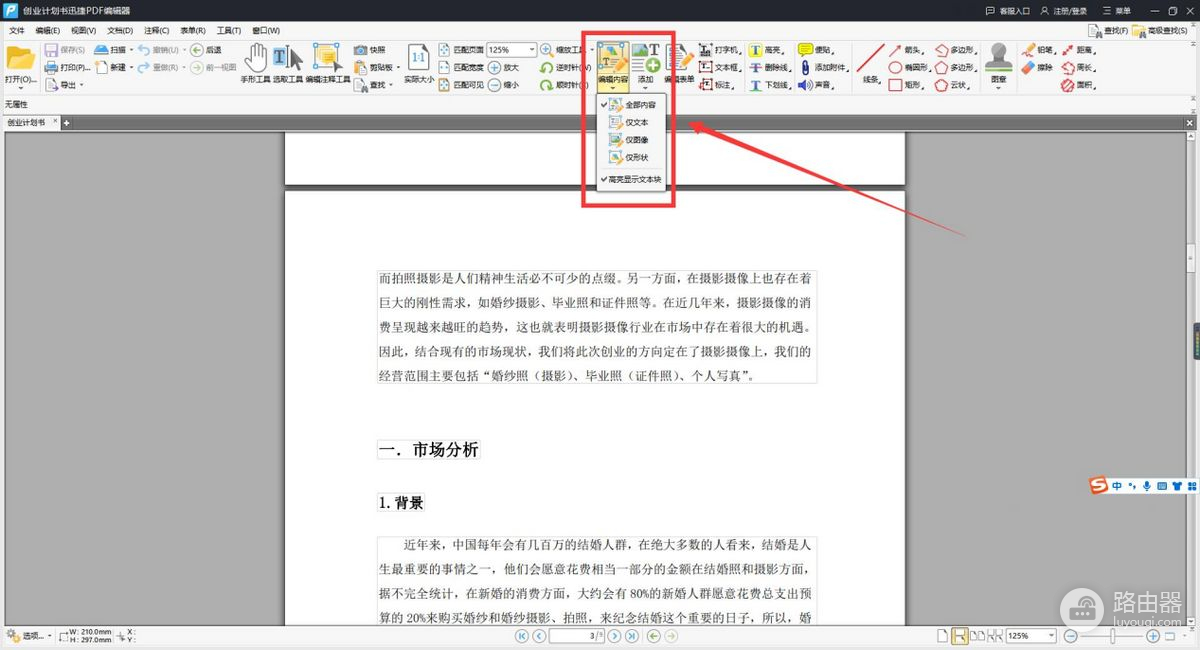
③ 我们把鼠标放到需要编辑修改的地方,双击后就可以编辑文字了,左上角是可以对文字设置大小、字体、对齐格式等选项。对不想要的文字内容也可以进行删除。
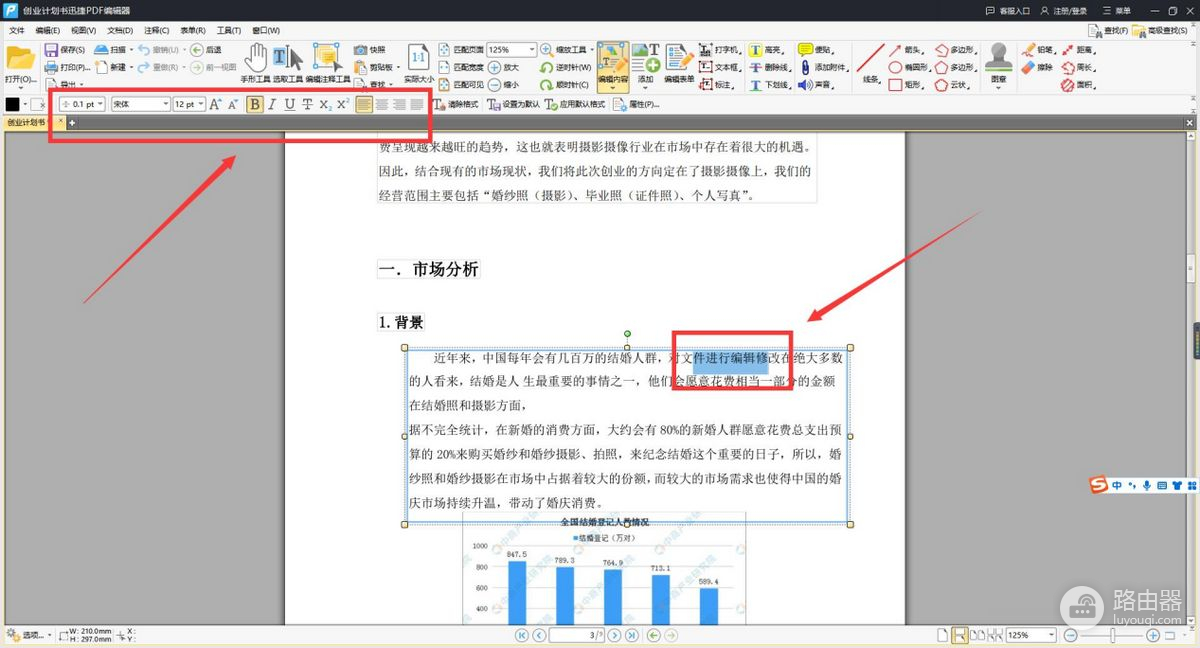
④ 如果还想对PDF文件的页面想拆分或提取,添加背景或者水印等,都可以通过左上角的【文档】里的工具进行操作,过程都很简单,大家可以试一试。
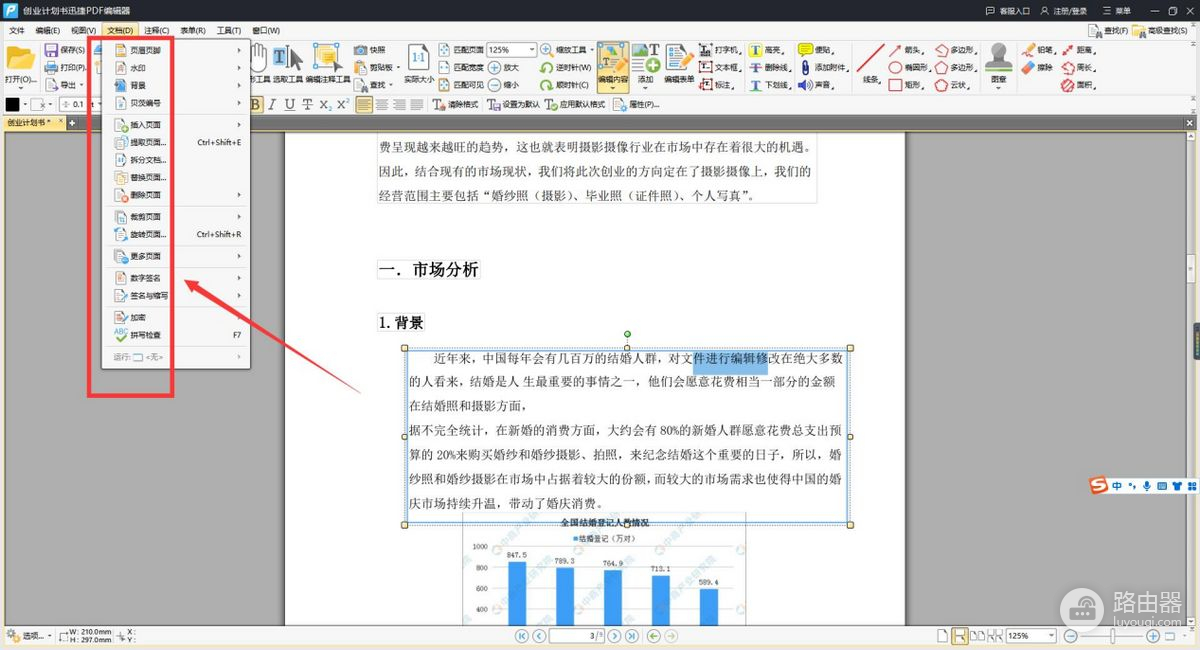
⑤ 编辑修改好后,点击左上角的【文件】,选择【另存为】,就可以将修改后的文件保存下来啦。